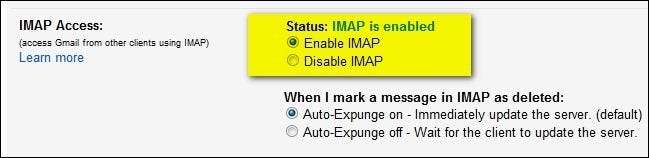Il backup dei messaggi di testo dal tuo telefono Android al tuo account Gmail è così semplice che non c'è motivo di non eseguirne il backup e renderli facili da cercare nel processo. Continua a leggere per vedere come trasformare il tuo account Gmail in un deposito SMS.
Cosa ti servirà
È facile perdere i tuoi messaggi di testo. Qualsiasi cosa, dal cambiare telefono alle dita armeggiate, può far cadere i tuoi messaggi davanti al mietitore digitale: proprio la scorsa notte sono riuscito a eliminare accidentalmente un enorme thread di SMS quando in realtà intendevo eliminare un singolo messaggio che si rifiutava di inviare.
Il backup dei messaggi SMS sul tuo account Gmail è così semplice, tuttavia, non ci sono buone ragioni per non farlo. Per questo tutorial avrai bisogno di tre cose:
- Il tuo telefono Android
- Una copia gratuita di Backup SMS + dal Google Play Store ( Aggiornare : A partire dal 14 settembre 2020, Google non consente più a questa app di accedere al tuo account Gmail. Ciò significa che Google ha disabilitato questo processo. Dai un'occhiata le recensioni dell'app su Google Play Store per vedere se il problema è stato risolto da allora.)
- UN Account Gmail
Capito tutto questo? Iniziamo!
NOTA: tecnicamente, puoi esplorare le impostazioni avanzate di SMS Backup + per riconfigurarlo in modo che funzioni con qualsiasi server di posta abilitato per IMAP. Tuttavia, poiché è stato progettato per funzionare con Gmail e funziona così bene con la funzionalità di ricerca, threading e protagonista di Gmail, non faremo confusione con una cosa positiva.
Passaggio uno: configura il tuo account Gmail per l'accesso IMAP
SMS Backup + richiede l'accesso IMAP al tuo account Gmail per funzionare. Prendiamo un momento e passiamo all'account Gmail che intendiamo utilizzare con l'applicazione e controlliamo lo stato.
Accedi al tuo account Gmail e vai su Impostazioni -> Inoltro e POP / IMAP . Dai un'occhiata Abilita IMAP . Scorri verso il basso e fai clic Salvare le modifiche . Questa è l'unica configurazione che dovrai eseguire nel tuo account Gmail.
Passaggio due: installa e configura SMS Backup +
Con le funzioni IMAP del nostro account Gmail attivate, è ora di installare SMS Backup +. Vai su Google Play Store e scarica l'app . Dopo aver installato l'applicazione, è il momento di iniziare la configurazione. Avvia l'applicazione. La prima schermata che vedrai sarà simile alla seguente:
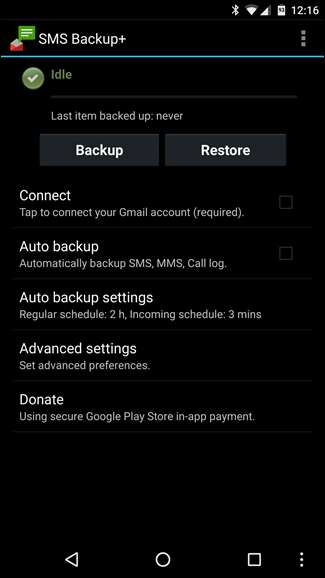
Il primo passo è configurare la connessione al tuo account Gmail. Tocca "Connetti". Verrà avviato il Selettore account sul tuo telefono Android e ti verrà chiesto di scegliere l'account Gmail che desideri utilizzare per il backup dei tuoi messaggi.
Aggiornare : Google ha interrotto questa parte del processo. Google non ti consentirà più di collegare app di terze parti direttamente al tuo account in questo modo. Polizia Android offre una soluzione alternativa che ti consente di connettere l'app a Gmail tramite l'uso di una password specifica per l'app e le impostazioni del server IMAP personalizzate. Si consiglia di seguire le loro istruzioni.
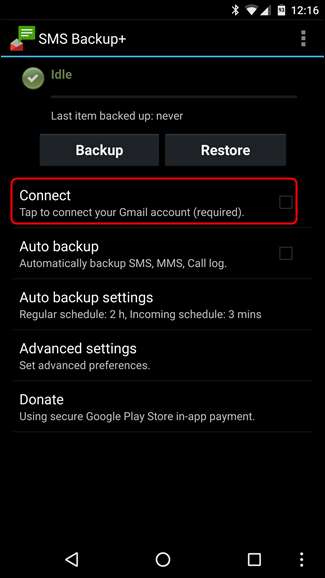

Scegli il tuo account e concedi le autorizzazioni richieste. Ti verrà chiesto di avviare immediatamente un backup o di saltare il backup iniziale.
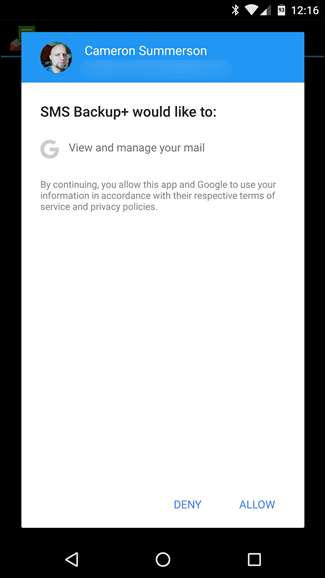
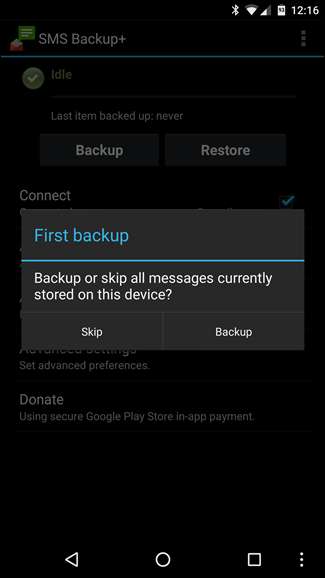
Fare clic su "Backup". Non siamo venuti fin qui per non sostenere le cose! Se premi Salta, tutti i messaggi sul telefono verranno contrassegnati come già sottoposti a backup e verranno ignorati.
Il processo di backup inizierà e, a seconda del numero di messaggi che hai, impiegherà da un minuto a mezz'ora (o più a lungo!) Per essere completato. Si aggancia a circa un messaggio al secondo.
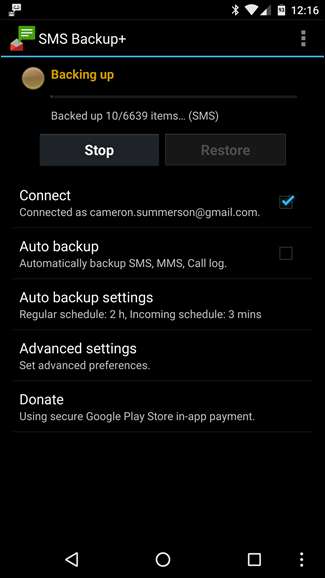
Non devi nemmeno aspettare fino al termine del processo per passare all'account Gmail e controllare lo stato di avanzamento. Accedi al tuo account Gmail da un browser web. Vedrai una nuova etichetta nella barra laterale: "SMS". Cliccaci sopra.
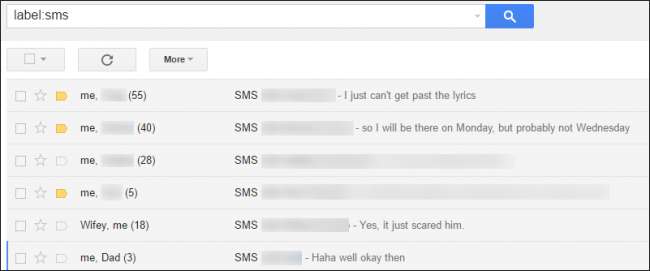
Successo! SMS Backup + esegue automaticamente il backup dei messaggi SMS e dei messaggi MMS. Non solo ci sono tutti i nostri messaggi di testo, ma anche le immagini che abbiamo inviato avanti e indietro vengono salvate su Gmail insieme ai messaggi. Ora che abbiamo tutto a posto, diamo un'occhiata ad alcune opzioni avanzate.
Passaggio tre (facoltativo): attiva i backup automatici
Se non fai nient'altro prima di lasciare questo tutorial, devi attivare la funzione di backup automatico. Lasciando le cose al backup manuale in modo sicuro per dimenticare. Dalla schermata principale, toccare "Backup automatico" per attivarlo, quindi toccare "Impostazioni backup automatico" per configurare la frequenza. La configurazione predefinita è un po 'aggressiva. Potresti, come abbiamo fatto noi, ridurre la frequenza dei backup e persino impostarlo per il backup di un solo Wi-Fi se esegui il backup di molti MMS e non vuoi bruciare la tua quota di dati mobili.
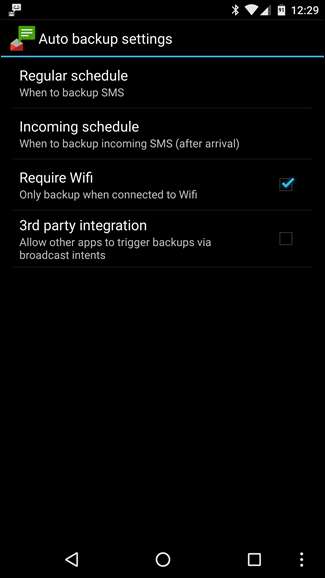
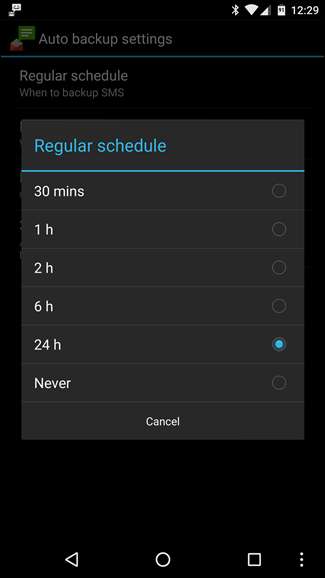
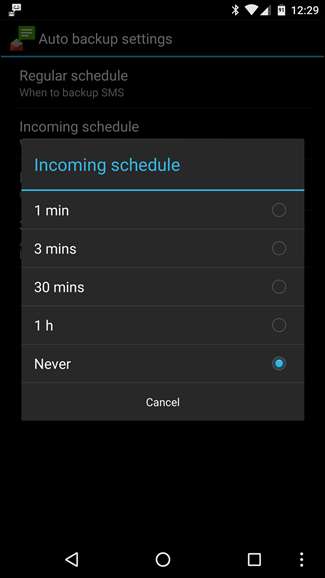
Dopo aver impostato il backup automatico, torna alla schermata principale e vai in Impostazioni avanzate. Qui puoi modificare le impostazioni per il backup, il ripristino e le notifiche. In "Backup", ci sono alcune impostazioni utili che potresti voler attivare, inclusa la disattivazione del backup MMS (di nuovo, per risparmiare sul consumo di dati) e la creazione di una whitelist di contatti di cui desideri eseguire il backup (invece dell'impostazione predefinita in cui ogni singolo messaggio viene eseguito il backup).
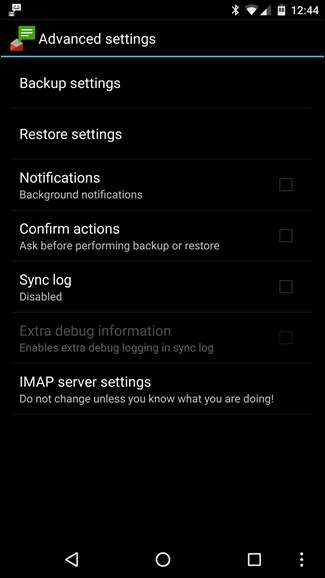
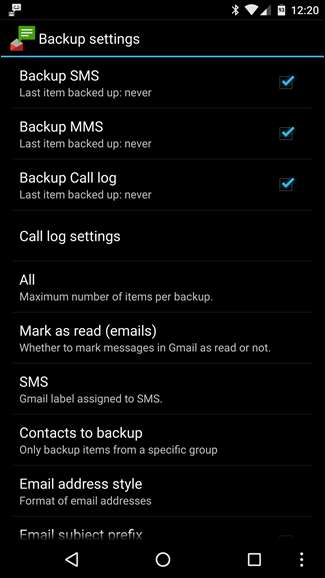
Non c'è molto da guardare nelle impostazioni di ripristino, ma puoi sfruttare un pratico trucco incentrato su Gmail. Quando SMS Backup + archivia i tuoi messaggi in Gmail, crea un thread per ogni contatto. Puoi dire a SMS Backup + di ripristinare solo i contatti con thread speciali, il che ti consente di selezionare rapidamente quali conversazioni sono abbastanza importanti da ripristinare tramite il sistema a stella in Gmail.
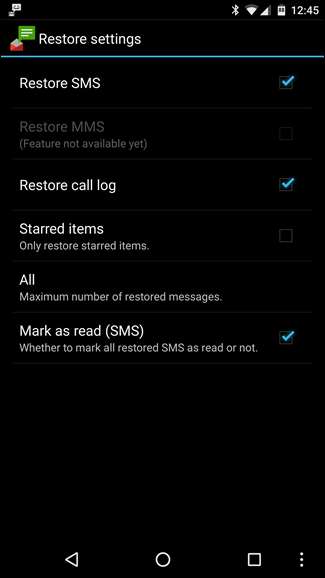
Ecco qui! Tutti i tuoi messaggi di testo (inclusi gli allegati multimediali) vengono sottoposti a backup all'interno di Gmail, dove puoi facilmente cercarli e ripristinarli sul tuo telefono in caso di necessità.